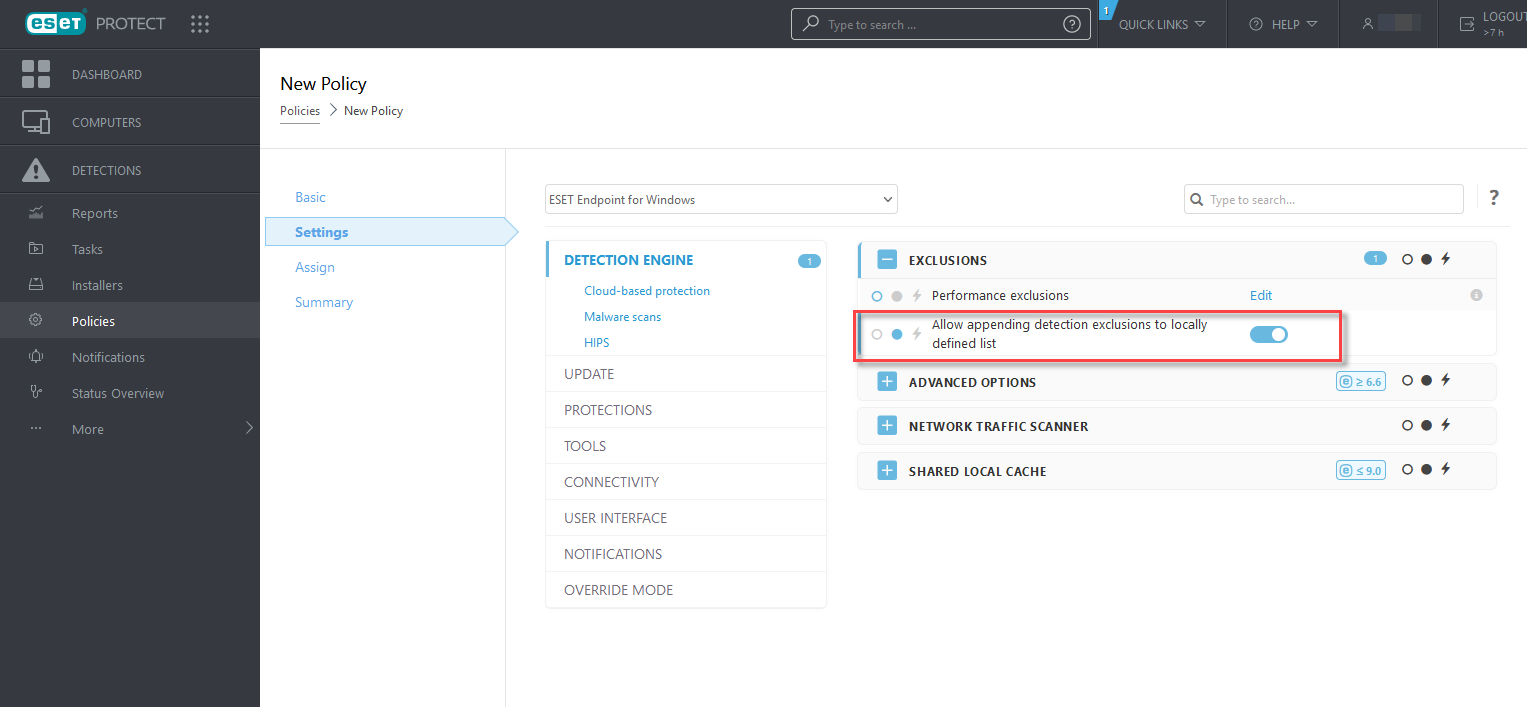検出除外
検出除外では、検出名、オブジェクトパス、またはハッシュをフィルタリングして、オブジェクトを駆除から除外できます。
検出除外は、パフォーマンス除外と違い、ファイルとフォルダーを検査から除外しません。検出除外は、検出エンジンで検出され、適切なルールが除外リストにあるときにのみ、オブジェクトを除外します。 たとえば(以下の画像の最初の行を参照)、オブジェクトがWin32/Adware.Optmediaとして検出され、検出されたファイルがC:\Recovery\file.exeのときです。2番目の行では、適切なSHA-1ハッシュがある各ファイルは、検出名に関係なく、常に除外されます。 |
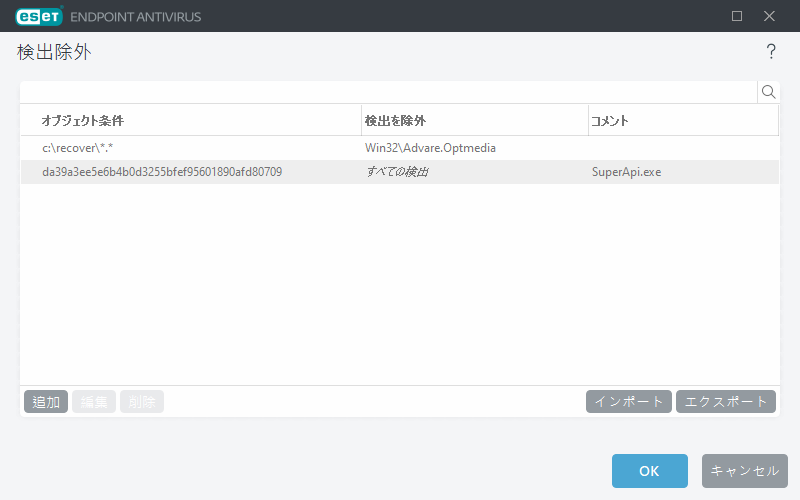
すべての脅威を確実に検出するために、絶対に必要なときにのみ検出除外を作成することをお勧めします。
ファイルとフォルダを除外リストに追加するには、詳細設定 > 検出エンジン > 除外 > 検出除外 > 編集を開きます。
駆除から(検出名またはハッシュで)オブジェクトを除外するには、追加をクリックします。
望ましくない可能性があるアプリケーションと安全でない可能性があるアプリケーションの場合、次の方法で、検出名による除外も作成できます。
- 検出を報告するアラートウィンドウで詳細オプションを表示をクリックし、検出から除外を選択します。
- 検出除外の作成ウィザードを使用するログファイルコンテキストメニュー。
- ツール > 隔離をクリックし、隔離されたファイルを右クリックし、コンテキストメニューから復元および検査時に除外を選択して作成できます。
検出除外オブジェクト条件
- パス – 指定されたパス(またはすべて)の検出除外を制限します。
- ハッシュ - ファイルタイプ、場所、名前、拡張子に関係なく、指定されたハッシュSHA-1に基づいて、ファイルを除外します。
- 検出名 - 除外されるファイルの横に検出の名前がある場合、ファイルは特定の検出に対してのみ除外され、完全には除外されません。このファイルが後で他のマルウェアに感染した場合は検出されます。
コントロール要素
- 追加 – オブジェクトを駆除から除外する新しいエントリを追加します。
- 編集 - 選択したエントリーを編集します。
- 削除 – 選択したエントリを削除します(CTRLを押しながらクリックすると、複数のエントリを選択できます)。
- インポート/エクスポート – 検出除外のインポートとエクスポートは、後で使用するためにの現在の除外をバックアップする必要がある場合に便利です。エクスポート設定オプションは、管理サーバで管理されていない環境で任意の除外設定を複数のシステムに対して適用する場合にも便利です。.txtファイルを簡単にインポートして、設定を展開できます。
インポート/エクスポートファイル形式の例を表示する
ESET PROTECT On-Premでの検出除外設定
ESET PROTECT On-Prem検出除外管理ウィザード - 検出除外を作成し、別のコンピューターまたはグループに適用できます。
ESET PROTECT On-Premから検出除外が上書きされる可能性
検出除外ローカルリストが既に存在しているときには、管理者は、検出除外をローカル定義リストの最後に追加することを許可によってポリシーを適用する必要があります。その後に、想定どおり、ESET PROTECT On-Premから検出除外を最後に追加できるようになります。